Mio
- Mio製品と互換性のある製品・アプリは?
- Mio製品はどのような運動での使用に適していますか?
- 心拍はどのくらい正確なのか?
- FUSEとBluetooth / ANT+ 器機はどのくらいまで離れていても接続出来ますか?
- ランニング等トレーニングの際、スマートフォンを携帯する必要はありますか?
- FUSEを装着したまま水泳は出来ますか?
- ワークアウト中のFUSEの表示を常にオンするには?
- スクリーンロックの設定・解除方法は?
- FUSEタッチポイントの操作方法について
- タッチセンサーが反応しないのですが故障でしょうか?
- Mio製品は医療器機ですか?
- どのくらいデータを保存出来ますか?
- FUSEのカロリー計算について
- FUSEの距離計算について
- FUSEからGPSウォッチに心拍データを転送するには?
- FUSEのデータはどのくらい離れていても受信されるのでしょうか?
- スマートフォンのGPSと連動するには?(ALPHA2 / FUSE)
- 腕を振らない場合の歩数は正確ですか?
- FUSEにGPS機能はついていますか?
- FUSEとMio GOは自動的に同期(SYNC)しますか?
- Mio GOアプリを必ず使用する必要はありますか?
- 複数アプリと接続は出来ますか?
- Mio GOとMio PAI両方への同期について
- フル充電時のバッテリー稼働時間について
- 耐用充電回数300回を超えたらどうなりますか?
- 睡眠管理モードの開始・確認
- 心拍を認識しない場合の対処方法
- FUSEのメモリが一杯になった場合(NO MEM表示)
- Mio製品を外部アプリやデバイスに接続するには
- ファームウェアアップデートについて(iOS)
- ファームウェアのアップデートについて(Android)
- ファームウェアアップデート中にフリーズした場合の処置について
- ファームウェアアップデートで「M」が表示されたままの場合の対処方法
使用方法について
- Mio製品と互換性のある製品・アプリは?
-
この度、Mioアプリ「PAI Health」、ならびに「Mio GO」の配信が終了となりました。つきましては新アプリ、「AccuroFit」をご使用ください。
- Mio製品はどのような運動での使用に適していますか?
-
Mio製品は光学センサーを用いて血流を測定しています。Mioの心拍計測アルゴリズムはランニングやサイクリングのような「規則的」な運動においてEKG心電図同等の心拍計測が可能となります。
テニス、ボクシング、ウェイトトレーニングのような腕の動きが「不規則」な運動においては安定した心拍の計測が難しくなります。このようなトレーニングの場合多くのユーザーはトレーニングの間のインターバルやリカバリー時の心拍計測にMio製品を役立てています。
- 心拍はどのくらい正確なのか?
-
Mioの光学式心拍はEKG心電図の99%の正確性で一致しており、業界随一の正確性です。
- FUSEとBluetooth / ANT+ 器機はどのくらいまで離れていても接続出来ますか?
-
Bluetooth / ANT+器機との間に遮るものが無い場合最大40メートルの距離まで接続が可能です。
- ランニング等トレーニングの際、スマートフォンを携帯する必要はありますか?
FUSE/ALPHA2 は内蔵メモリにデータを保存する事が出来るため、スマートフォンを常に携帯する必要はありません。ワークアウト後Mio GOとデータ連携する事が可能です。ただし、GPSを使用しより正確な時速・距離のデータを計測したい場合はスマートフォンを携帯しMio GOもしくはその他アプリ(Runtastic、 Runkeeper、 Strava、など)と合わせてご使用ください。
- FUSEを装着したまま水泳は出来ますか?
FUSEは30メートル防水のため装着したまま水泳をする事は可能です。ただし、水泳時の心拍測定については水圧や低温の関係で正確性は保証出来ません。また、スキューバダイビングでのご使用はおすすめしておりません。
- ワークアウト中のFUSEの表示を常にオンするには?
-
FUSEをMio GOと接続、セットアップ画面、デバイスセッティング、ワークアウトスクリーンのカスタマイズ画面にて「ディスプレイを常にオン」を選択。
注意:バッテリーの寿命を考慮しデフォルトは5秒後に表示オフに設定されております。
- スクリーンロックの設定・解除方法は?
-
FUSEをMio GOと接続、セットアップ画面、デバイスセッティング、スクリーンロック(Screen Lock)にて設定。
- Workout Screen Lockはワークアウト中のスクリーンのロック設定。
- Screen Lockは通常使用時のスクリーンロック設定。
Mio GO設定後、同期(SYNC)します。
FUSEに最後に触れてから約30秒後にロックが設定されます。
ロックを一時解除するにはB・Cボタン(画面両サイド)のボタン同時押してください。一時解除 (FREE)され全ての操作が可能となります。
- FUSEタッチポイントの操作方法について
-
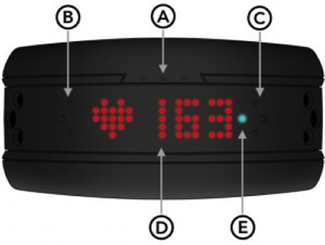
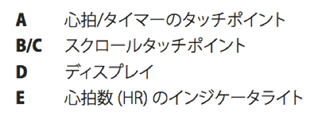
注意:FUSEタッチポイントは地面と並行に、上を向いた状態で操作してください。運動中の誤作動を防ぐため横や下に向けた場合タッチポイントは反応いたしません。
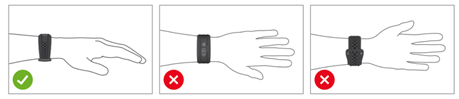
- タッチセンサーが反応しないのですが故障でしょうか?
-
ごく稀にタッチセンサーが反応しなくなる場合がございます。
その際はお手数ですが、バッテリーの充電を完全に消失させ、再度充電して電源が入りますと改善致します。 それでも改善しない場合はメールかお電話でお問い合わせ頂きます様お願い致します。
- Mio製品は医療器機ですか?
-
Mio製品は非常に正確な心拍測定が可能ですが、医療機器ではありません。また、Mio 製品及びUSB充電器には強力なマグネットが使用されております。
製品を安全にご使用いただく為に、新しい運動やトレーニングを始める前、及びペースメーカー、除細動器、その他埋め込み型電子機器をご使用の場合、Mio製品をご使用の前にかかりつけの医師にご相談ください。
データのトラッキングについて
- どのくらいデータを保存出来ますか?
- 14日間のアクティビティトラッキングデータ、30時間のワークアウトデータを保存します。15日目に1日目のアクティビティトラッキングデータを削除します。ワークアウトメモリが一杯になった場合MEM FULLと表示されます。Mio GOと同期SYNCしてデータをクリアしてください。
- FUSEのカロリー計算について
FUSEは2つの方法でカロリーの計算します。
- 終日カロリー:心拍測定がオフの状態の場合、距離、歩数、個人設定(年齢、性別、身長、等)を基準にカロリーが計算され、毎日0時にリセットされます。
- ワークアウトカロリー:ワークアウト中は心拍+個人設定によりカロリーが計算されます。ワークアウトカロリーは終日カロリーに合算されます。
- FUSEの距離計算について
製品に内蔵されている3軸加速度センサーにより距離、速度、ペースが計測されますが、Mio GOを起動している際はスマートフォンのGPS基準の距離、ペース、スピードのデータが表示されます。
より正確な距離を計算したい場合はスマートフォンのGPS機能、Mio GO等のアプリをご使用ください 。
- FUSEからGPSウォッチに心拍データを転送するには?
FUSEはANT+及びBluetooth Smart (4.0) にて心拍をその他器機に心拍データを転送いたします。その他器機の互換性を確認頂き、接続方法についてはGPSウォッチの操作マニュアルをご確認ください。一般的な接続方法は:その他心拍計器機から離れる、GPSウォッチの設定画面開く、心拍センサーの選択となります。接続の際FUSEの心拍センサーがオンになっている事をご確認ください。
- FUSEのデータはどのくらい離れていても受信されるのでしょうか?
通常Bluetoothの場合30メートル、ANT+の場合5メートルの距離まで接続可能です。可能な限りFUSEとその他器機を近づけてください。
- スマートフォンのGPSと連動するには?(ALPHA2 / FUSE)
- 手順は下記の通りです:
- Mio製品の心拍測定を開始
- Mio GOアプリを立ち上げ、Mio製品とペアリング
- ホーム画面、緑ボタン「ワークアウト開始」(Begin a Workout)をタップ
- GPS トラッキング(GPS Enabled)を有効にする(ボタンが緑色に変わる)
- 赤ボタン「レコード」(Record)をタップしトラッキングを開始
注意:FUSE使用の場合、スピード、距離、ペースはMio GOアプリが計測した数値を表示します。数秒のタイムラグが発生するため、FUSE本体とMio GOの表示数値には誤差が派生します。FUSE / Mio GO同期(SYNC)の際、スマートフォンの(Mio GO)のデータが記録されます。必ずMio GOでワークアウトを終了してください。
- 腕を振らない場合の歩数は正確ですか?
歩数は腕の振りと体の動きにより計測しているため、腕を振らない場合正確な歩数にはなりません。
- FUSEにGPS機能はついていますか?
GPS機能はついていません。製品に内蔵されている加速度センサーにより歩数、スピード、ペース、距離を計測しています。より正確な計測が必要な場合はスマートフォンのGPS機能か他のGPS機能付き製品を併用することをおすすめいたします。
- FUSEとMio GOは自動的に同期(SYNC)しますか?
はい、アプリが開いている状態であれば自動的に同期します。
- Mio GOアプリを必ず使用する必要はありますか?
-
Mio GOアプリを必ず使用する必要はありません。
多数存在するその他フィットネスアプリともペアリングが可能となっております。
- 複数アプリと接続は出来ますか?
-
Mio製品は同時に複数のアプリには接続は出来ません。
- Mio GOとMio PAI両方への同期について
-
Mio GOとMio PAI両方のアプリにデータを同期するには、まず初めにMio PAIに同期をし、次にMio GOに同期をしてください。製品本体に記録されたデータはMio GOに同期をした時点で削除されます。
バッテリー・充電について
- フル充電時のバッテリー稼働時間について
1日1時間の心拍計測の場合6−7日間。
心拍測定モード連続使用の稼働時間はディスプレイ表示・バイブレーション通知機能オン、オフの設定により異なります。
- 通知機能オン 7-10時間
- 通知機能オフ 20時間
- 耐用充電回数300回を超えたらどうなりますか?
FUSEのバッテリーは300サイクルの充電が可能です。(バッテリーがゼロのからフル充電を1サイクルとする)毎日使用分のみ充電した場合300回以上充電が可能です。ただし、バッテリーの持続時間は徐々に短くなり、500回の充電でフル充電においても約80%の状態となります。
睡眠管理について
- 睡眠管理モードの開始・確認
-
ファームウェア1.20以上(ファームウェアアップデートを参照)
睡眠管理モードでは睡眠時間、休息時心拍、睡眠の深さ(起きている・浅い・深い眠り)、睡眠の質、をトラッキングします。睡眠管理モードの開始
(1)ボタン(c)、(d)を両方押す、HOLDの後SLEEP?と表示される
(2)ボタン(A)を押す、GOOD NIGHTと表示、睡眠管理開始
睡眠管理モードの場合ZZZと表示
(3)起床、睡眠管理モード解除
(1)と同じ、(b)(c)ボタンを押す。
WAKE?と表示、ボタン(A)を押す。
GOOD DAYと表示され、睡眠モード解除。睡眠データの確認
Mio GOで睡眠データの確認が出来ます。FUSEを同期、ワークアウトのリストにSleepが表示されます。
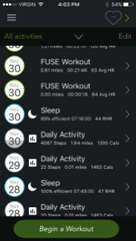
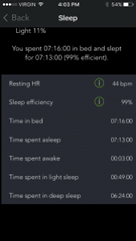
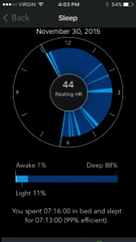
困った時に
- 心拍を認識しない場合の対処方法
1)ワークアウト・心拍測定を一旦オフにし、再度オンにする。
2)センサー部分が汚れている場合軽く水洗いし、水分を拭き取り十分乾かす。ワークアウト後毎回の軽い水洗いをおすすめしております。
3)手首より3〜8センチ上、肘よりに装着する。
4)ストラップを強めに締める、センサー部分に光が差し込まないようにする。
5)ウオームアップする、体温が低い場合、血流が悪い場合心拍を認識しづらくなります。
6)心拍を認識するまで動かない。
- FUSEのメモリが一杯になった場合(NO MEM表示)
FUSEのメモリが一杯になり、NO MEMと表示された場合、まずMio GOと同期しFUSE本体のデータをクリアしてください。
データがクリア出来ない場合:
Mio製品は同時に複数のアプリには接続は出来ません。うまくペアリング出来ない場合は他のアプリが終了してあることをご確認ください。iPhone
- Mio GOを強制終了
- iPhoneのBluetoothメニューからMio器機を削除
- Mio GOを開き、トップ画面で画面を下にドラッグし同期(SYNC)再度実施
ANDROID
- スマートフォンを再起動
- Mio GOを開き、トップ画面で画面を下にドラッグし同期(SYNC)再度実施
- Mio製品を外部アプリやデバイスに接続するには
-
1)互換性のある製品・アプリである事を確認
2)Mio製品とスマートフォンを他のBluetooth器機から30メートル離れた場所に移動する
3)スマートフォンのBluetooth機能がオンであることを確認
4)Mio製品の心拍計測開始、スマートフォンの近く、1メートル以内に置く
5)アプリ内でペアリングを行う一旦ペアリングが完了したアプリとは以降自動的にペアリングをします。
注意:Mio製品は同時に複数のアプリには接続は出来ません。うまくペアリング出来ない場合は他のアプリが終了してあることをご確認ください。
- ファームウェアアップデートについて(iOS)
- ファームウェアのアップデートについて(Android)
- ファームウェアアップデート中にフリーズした場合の処置について
アップデートが5分以上経過した場合ステップ2まで戻り再度アップデートを実施してください。
- ファームウェアアップデートで「M」が表示されたままの場合の対処方法
-
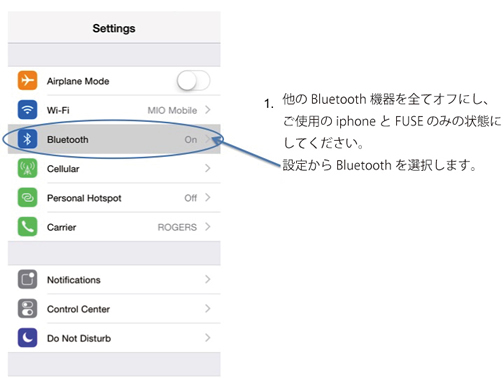
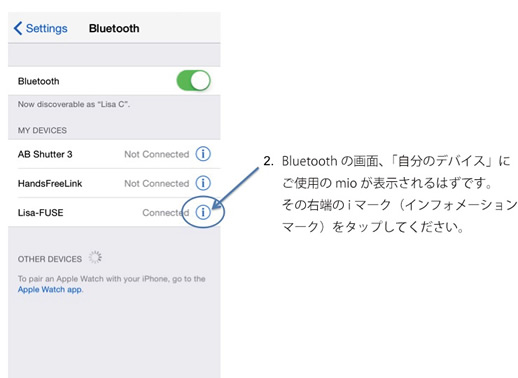
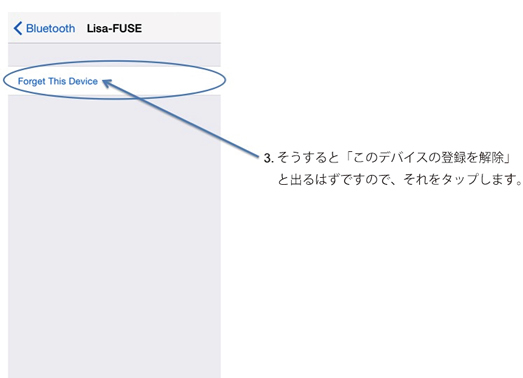
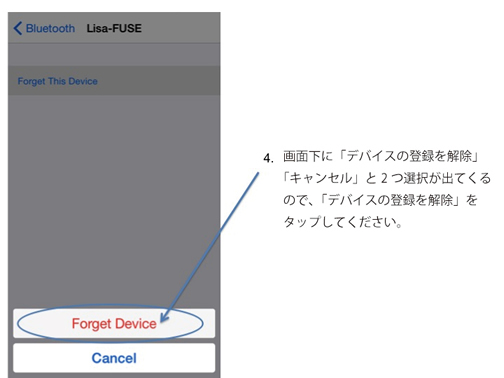
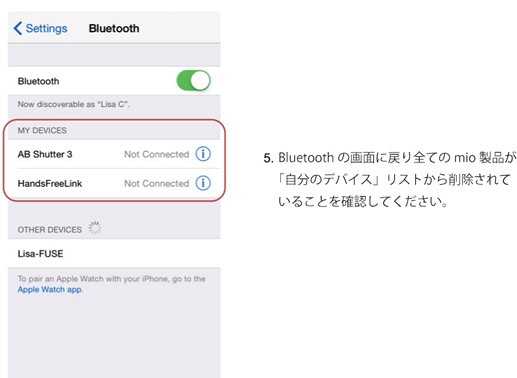

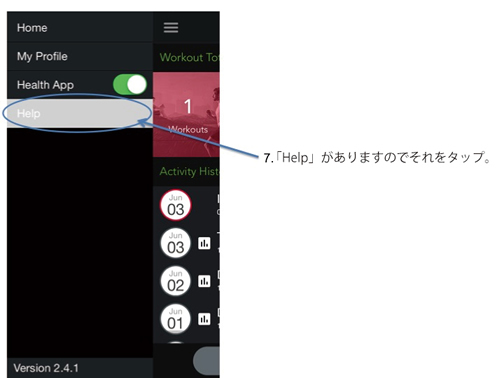
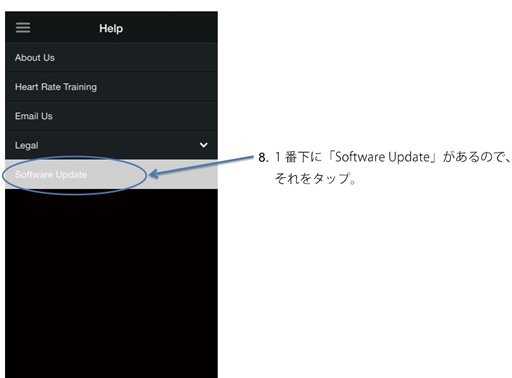
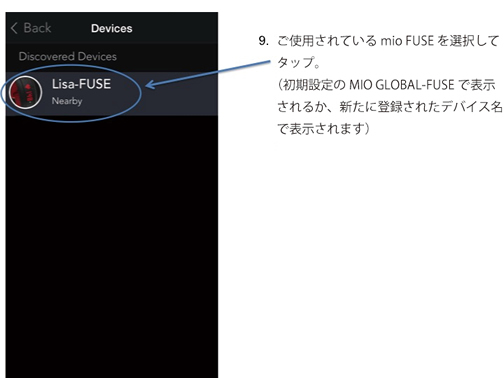
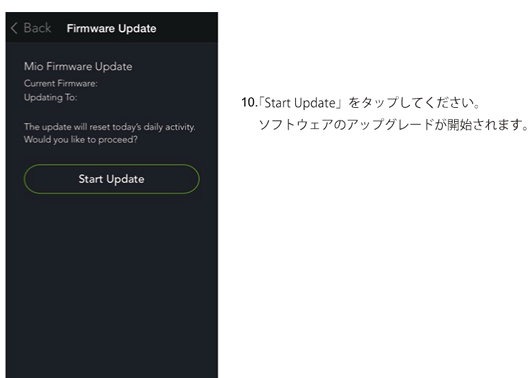
※改善されない場合は、ホームからMio Goを強制終了していただいてから再度お試しください。
